Du kanske undrar varför vissa applikationer och filer öppnas automatiskt på din iPhone utan din förvarning. Är detta fallet? Detta händer eftersom din iPhone klickas på av sig själv.
Vi har fått flera rapporter från olika iPhone-användare som nämner samma problem som de har ställts inför på sistone. Det här problemet kan ha orsakats på grund av föråldrad iPhone-programvara, mindre tekniska fel i iPhone, vissa inställningar ändras omedvetet av användaren, etc.
Oroa dig inte om du också har ett liknande problem med din iPhone eftersom vi har sammanställt en uppsättning lösningar i artikeln nedan.
Innehållsförteckning
Prova dessa korrigeringar till en början
- Starta om iPhone-enheten – iPhone-enheten innehåller ibland flera mindre tekniska fel som kan skapa många problem som diskuterats ovan i artikeln. Så försök att starta om din iPhone en gång och detta tar bort alla tekniska fel och löser problemet.
- Uppdatera iPhones mjukvara iOS – Om du inte installerar den senaste versionen som släppts av Apple kan det orsaka sådana problem och det kan åtgärdas genom att uppdatera din iPhones programvara genom att bläddra Inställningar->Allmänt->Programuppdatering.
- Rengör skärmen på iPhone – När displayen på din iPhone har många oljiga och andra smutsiga fläckar, gör detta att iPhone-skärmen klickar av sig själv på grund av tryck som orsakas av fläckarna. Därför rekommenderar vi att våra användare försöker torka av iPhone-skärmen med en ren trasa.
- Ta bort det skadade skärmskyddet – Även efter att ha rengjort iPhone-skärmen om problemet fortfarande är intakt, kan det också betyda att problemet kan bero på skärmskyddet som kan skadas på grund av uppenbara skäl. Så prova att ta bort skärmskyddet/skyddet på din iPhone och se om detta fungerar.
Fix 1 – Återställ alla inställningar
Ibland tenderar användaren utan att veta att ändra iPhone-inställningarna och glömmer att återställa den. Detta kan vara orsaken till detta problem. Så försök att återställa alla inställningar på din iPhone genom att utföra Återställ alla inställningar.
ANNONS
När du har återställt alla inställningar på iPhone, kontrollera om problemet löstes eller inte.
Fix 2 – Hård återställ din iPhone
Steg 1: Öppna inställningar app på din iPhone.
Steg 2: När appen Inställningar visas klickar du på Allmän alternativ som visas nedan.

Steg 3: Scrolla nedåt Allmän sida och välj Överför eller återställ iPhone alternativ längst ner.
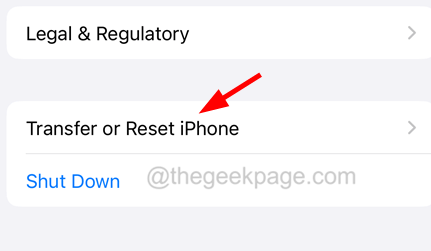
Steg 4: Välj nu Radera allt innehåll och alla inställningar alternativ som visas i bilden nedan.
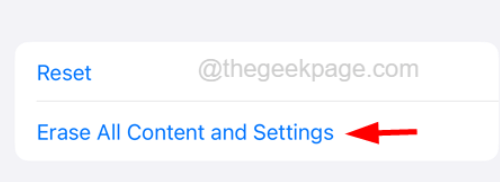
ANNONS
Steg 5: Det kommer att ladda en popup-skärm på iPhone.
Steg 6: Du måste klicka Fortsätta och följ instruktionerna på skärmen för att slutföra den hårda återställningsprocessen på din iPhone.
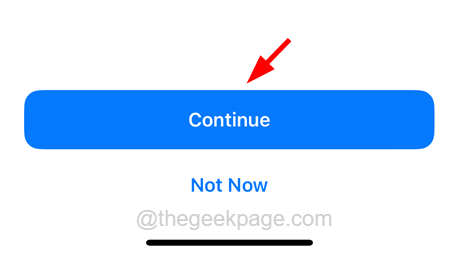
![Hur man tittar på Qatar vs Ecuador live gratis [VM]](/f/8af5dd9e257ba37ccdf93cdb0a7fcb7a.jpg?width=300&height=460)

